BlueStacks su Mac
BlueStacks ti consente di giocare ai giochi per dispositivi mobili su Mac con chip Intel (ma non su Mac M1/M2) dopo un breve processo di installazione che abbiamo mostrato di seguito. Questa app di emulazione ti consente di scaricare ed eseguire le versioni Android di giochi popolari come Genshin Impact e PUBG, ma può essere utilizzata solo su determinati modelli di Mac e determinate versioni di macOS.
Come notato, BlueStacks non lo è t compatibile con Apple Silicon Mac, quindi se vuoi giocare a un gioco mobile sul tuo Mac M1 o M2, puoi invece utilizzare il software di emulazione PlayCover, che funziona in modo simile a BlueStacks, ma è disponibile per i modelli Mac con chip M1/M2.
Inoltre, poiché i giochi Android utilizzano controlli touch che hanno schemi di controllo simili alle console, dovrai connettere un controller al tuo Mac se desideri giocare comodamente tramite BlueStacks. Se al momento non disponi di un controller, se preferisci una configurazione con mouse e tastiera o se semplicemente non ti piace questo metodo di gioco su un Mac, puoi invece giocare ai tuoi giochi preferiti utilizzando una piattaforma di cloud gaming come Boosteroid o GeForce ora. Entrambi hanno processi di configurazione davvero semplici e offrono l’accesso a centinaia di giochi Windows.
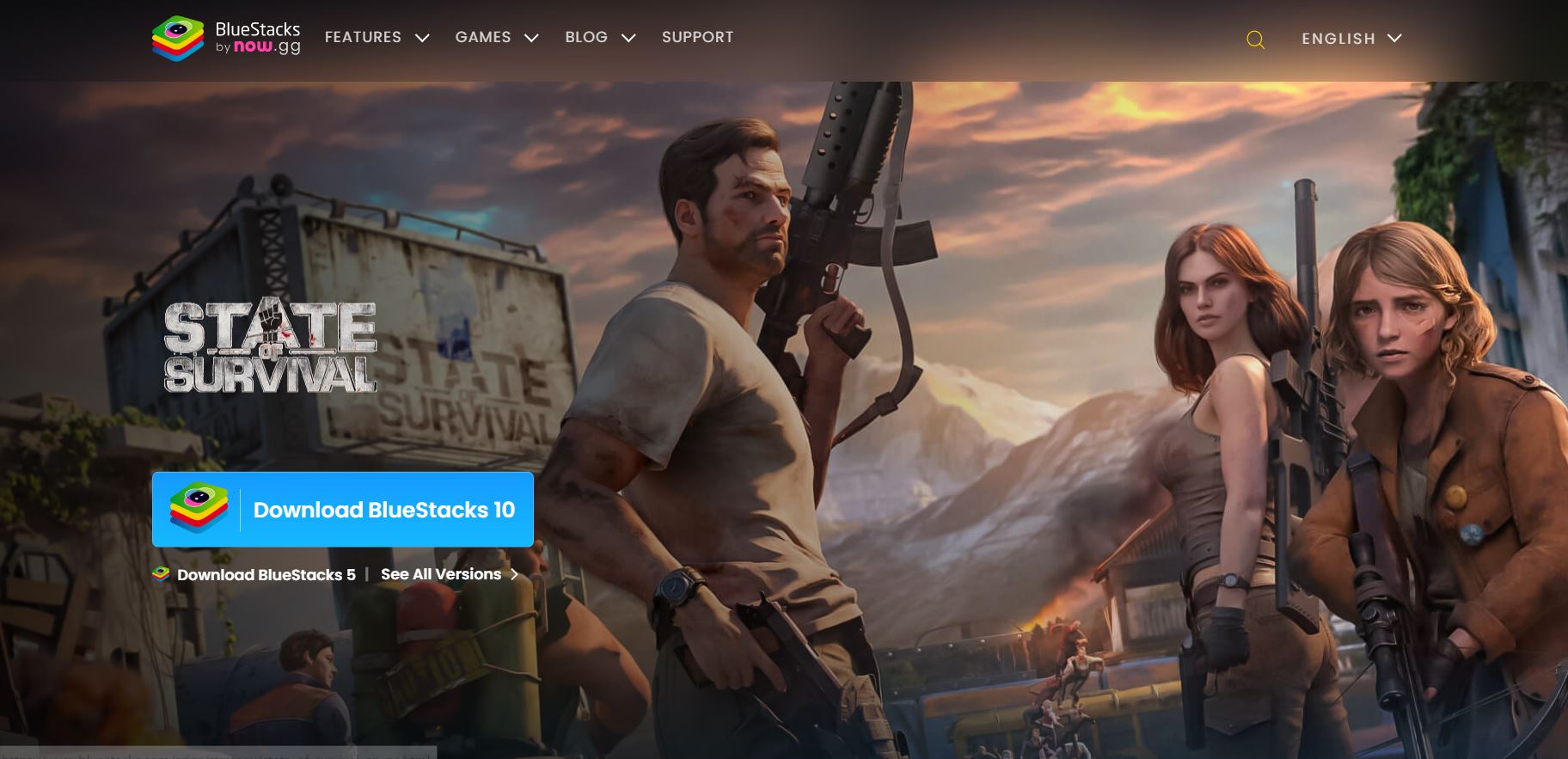
Ora, se sei interessato a provare BlueStacks, ecco i requisiti delle app, seguiti dalle istruzioni su come impostare tutto.
Requisiti di BlueStacks per Mac
BlueStacks ha alcuni requisiti piuttosto insoliti, quindi è alquanto limitato in termini di modelli di Mac e versioni di macOS che lo supportano.
Non funziona su Mac precedenti al 2014.Compatibile solo con Mac Intel e non con modelli M1/M2.Compatibile con macOS versioni 10.12 (Sierra) e successive, ma non è supportato per macOS 12 (Monterey e 13 (Ventura).
Come giocare ai giochi per dispositivi mobili su Mac con BlueStacks
Se possiedi un controller compatibile e il tuo computer Mac soddisfa i requisiti sopra elencati, puoi provare a utilizzare BlueStacks per giocare sul tuo Mac di f Seguendo le istruzioni successive:
vai al sito web di BlueStacks e scarica BlueStacks.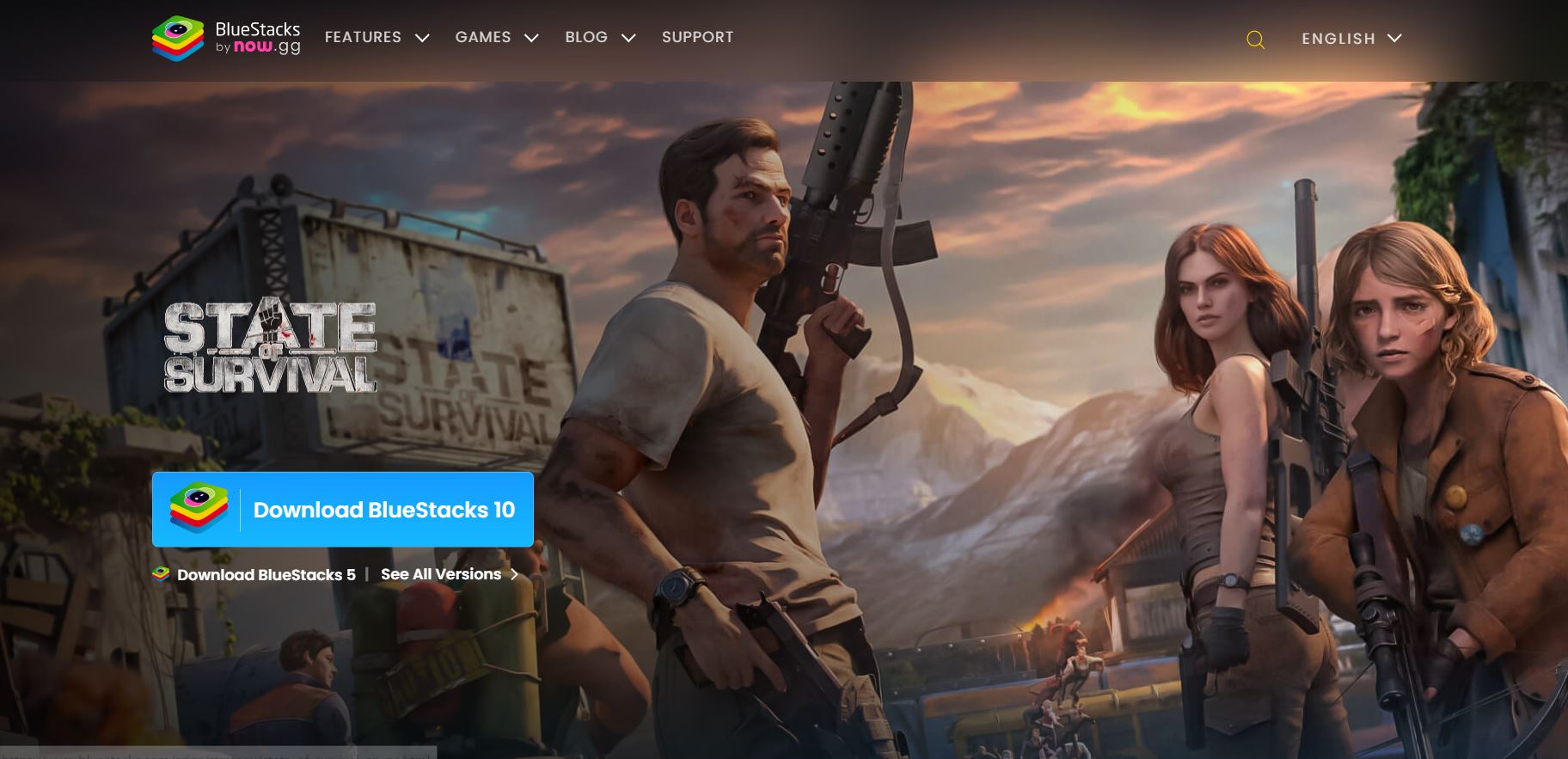 Installa BlueStacks e avvialo, quindi usa il tuo Google account per accedere al Play Store (se richiesto). Cerca il gioco a cui vuoi giocare nell’app BlueStacks e installalo. Al termine dell’installazione, fai clic sull’icona del gioco nella schermata principale di BlueStacks per iniziare a giocare.
Installa BlueStacks e avvialo, quindi usa il tuo Google account per accedere al Play Store (se richiesto). Cerca il gioco a cui vuoi giocare nell’app BlueStacks e installalo. Al termine dell’installazione, fai clic sull’icona del gioco nella schermata principale di BlueStacks per iniziare a giocare.